ユーザーサポート > 活用事例集 > フロント業務
【質問】領収書の発行に絡んで、以下のようなことをINCHARGE 7上で簡単にしたいと考えています。
チェックアウトをスムーズに行い、お客様に気持ちよく出発していただくためにも、設定方法を教えてください。
<事例>
領収書を発行する際、入湯税の領収書だけ別に発行したい。あるいは逆に、入湯税を除いた分だけ発行したい。
福利厚生の一環で各種補助金による宿泊代の補填が発生するお客様に対し、補助金代を除いた分だけで領収書を発行したい。
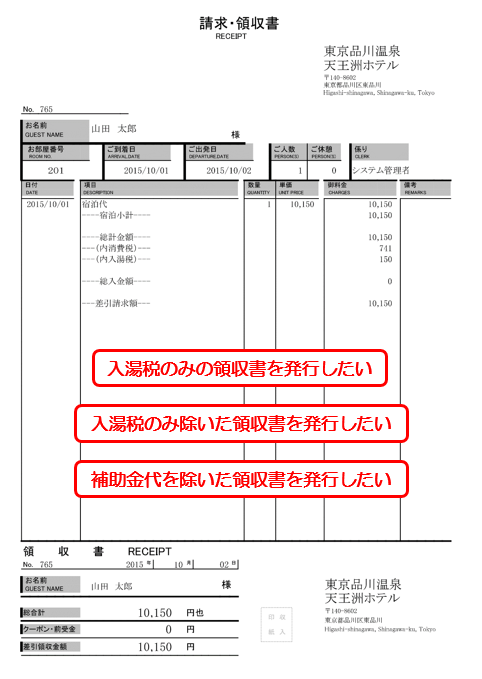 |
【解決策】
入湯税や補助金など、単独で印字したい(したくない)項目を「科目」として作成し、宿泊代(基本料金)と組み合わせます。
科目は正規の金額のものと、それを打ち消すマイナス金額のもの(ダミー科目)の計2つを用意し、
印刷したい項目と印刷したくない項目を領収書編集画面でより分けます。
手順1.科目系マスタ管理⇒科目一覧ボタンを押し、科目一覧画面を立ち上げます。
手順2.正規の金額を入れることのできる科目と、それを打ち消すマイナス金額を入れることのできるダミー科目を作成・登録します。
この際、2つの科目は科目分類と部門を同じものとし、名称は内部的には見分けが付くように設定します。
単価は0円に固定、サービス料と領収書印字のチェックは外します。さらに入湯税の場合は、「免税」扱いとします。
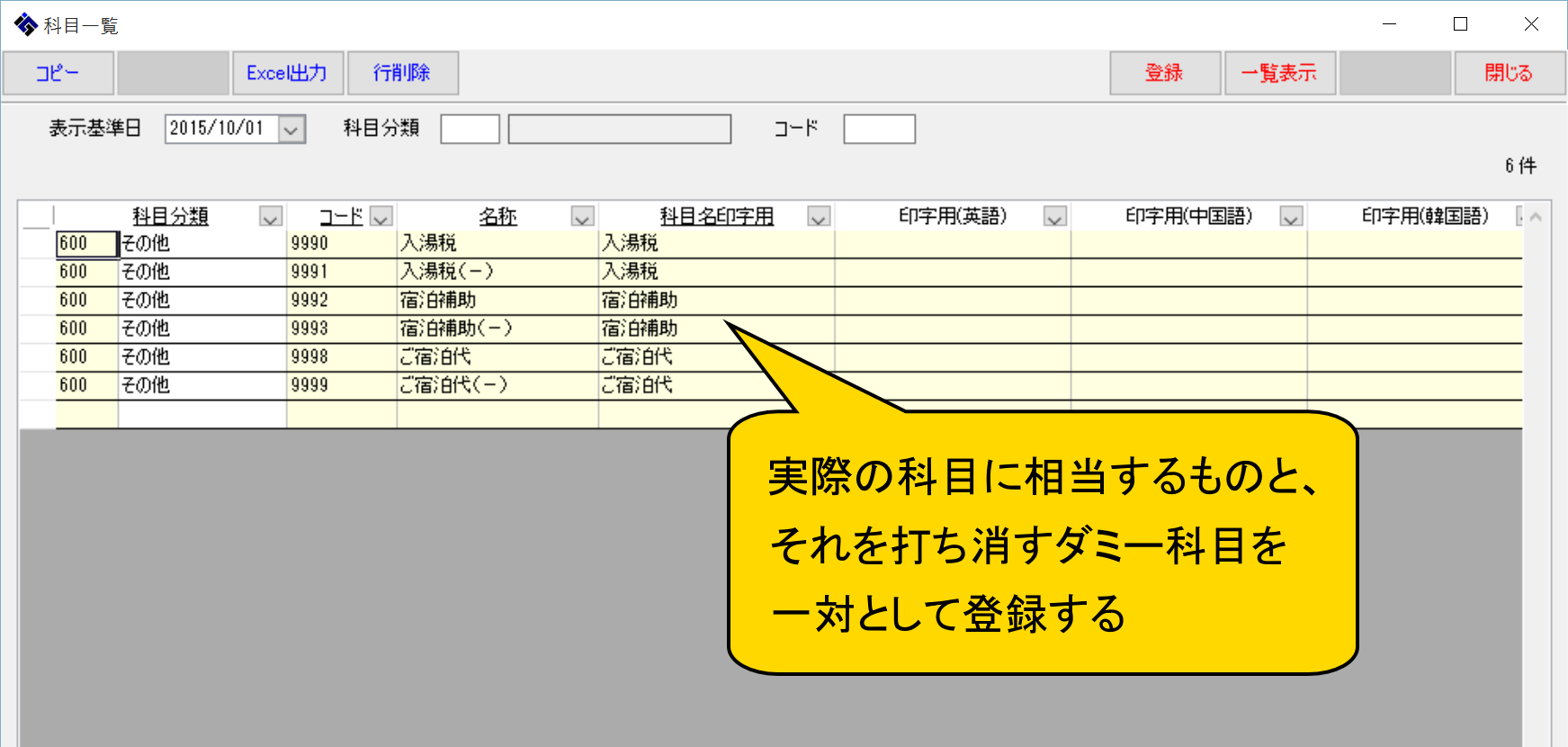 |
手順3.プラン一覧ボタンを押し、プラン一覧画面を立ち上げます。
手順4.本操作を必要とする可能性のある申込先ごとに、ダミープランを作成・登録します。
この際、詳細設定タブにて領収書印字は「印字しない」、サービス料と入湯税は共に「対象外」とし、
オプション(利用明細)にて2つの科目を登録します(数量設定「固定」、数量「1」、料金設定「科目マスタの料金」)。
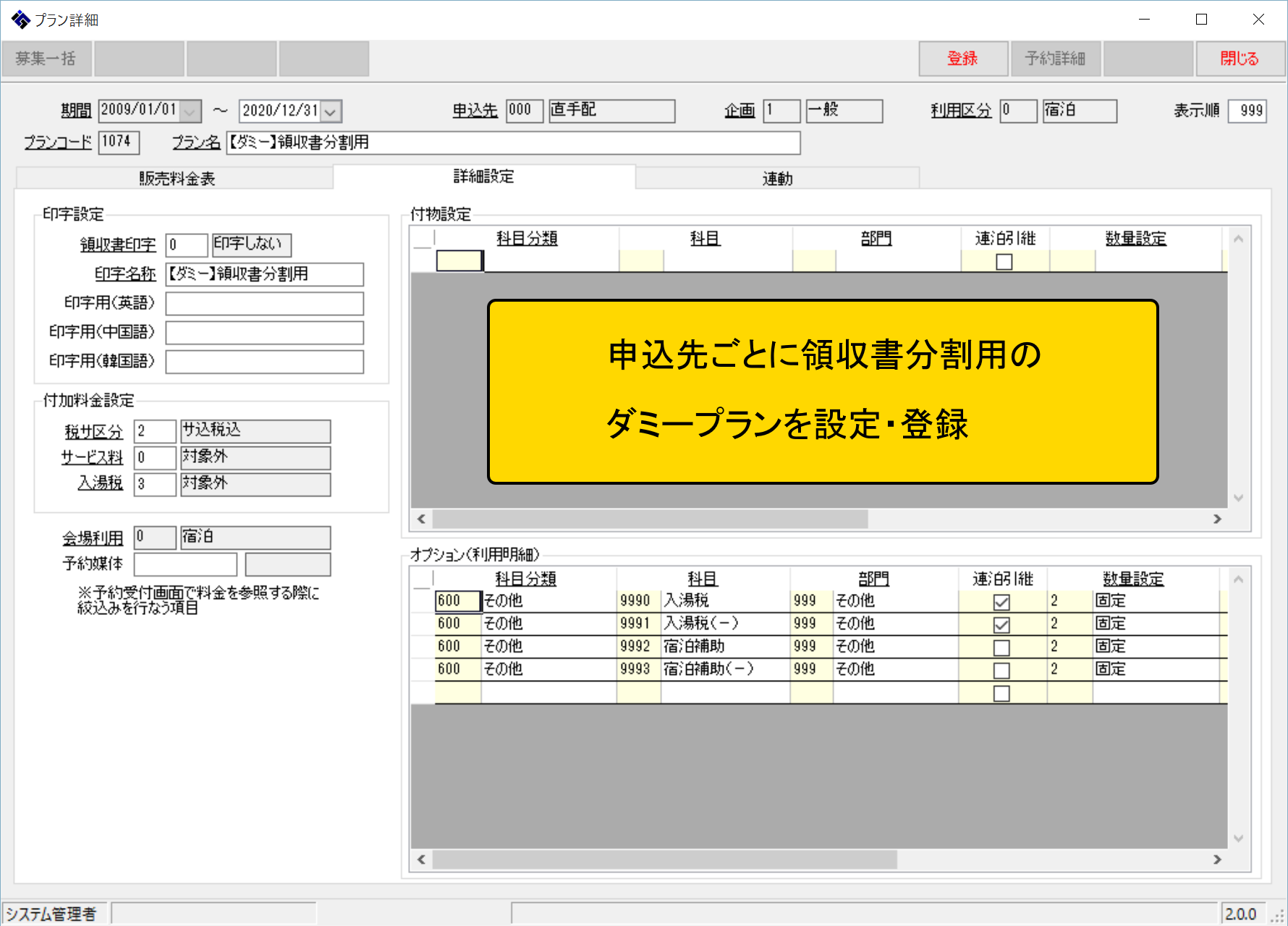 |
手順5.本操作を必要とする可能性のある予約に対し、ダミープランを追加で登録します。この際、人数は0人固定とします。
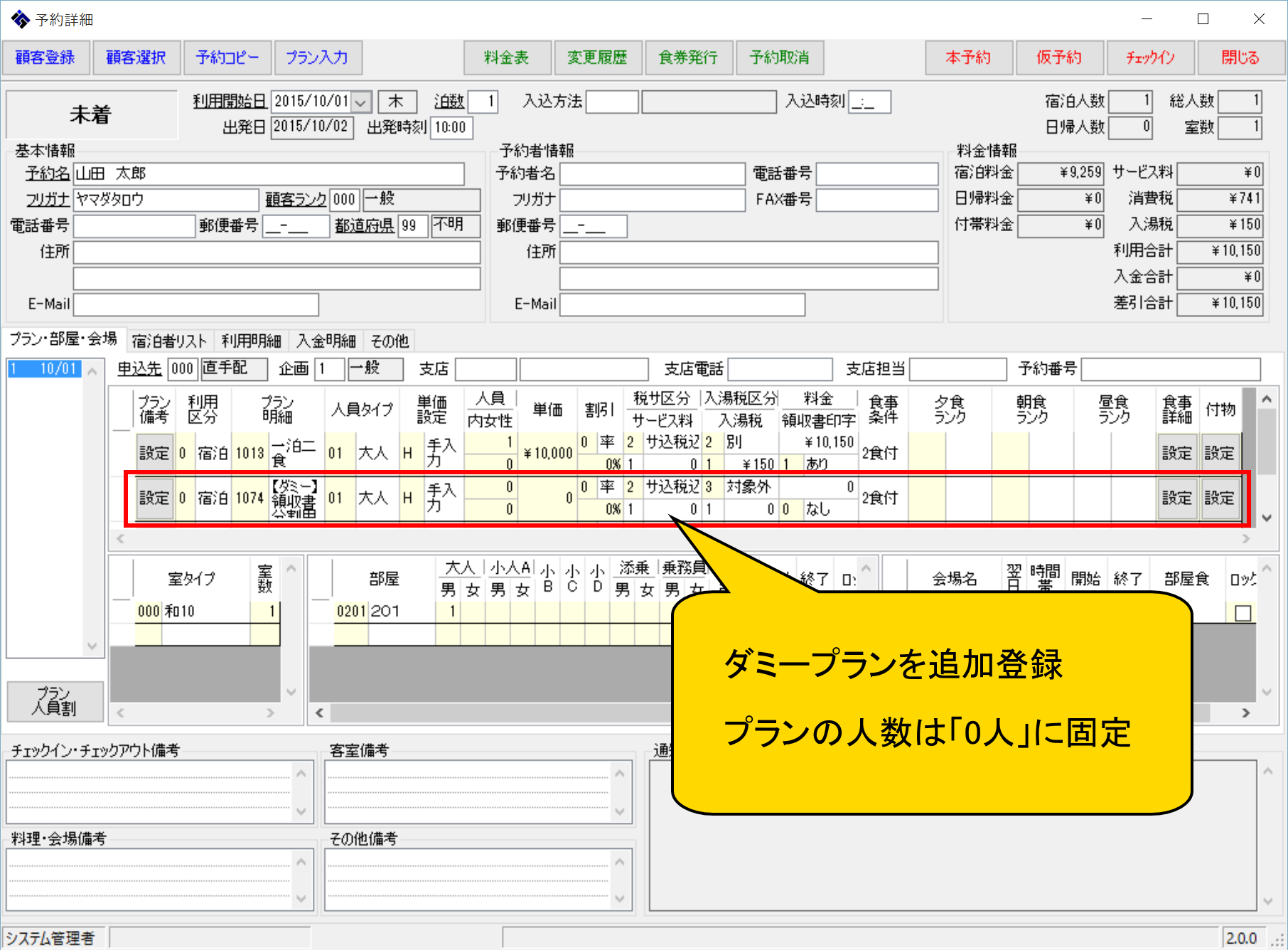 |
ここまでで初期設定は完了です。以降は実際に事例が発生した時のみの手順となります。
手順6.フロント業務⇒チェックアウトとボタンを押し、チェックアウト画面を立ち上げます。
手順7.本操作を必要とする予約を一覧から選択し、領収書編集ボタンを押して領収書編集画面を立ち上げます。
手順8.明細入力ボタンを押し、利用明細入力画面を立ち上げます。
手順9.正規科目とダミー科目の2つを設定変更します。
手順10.正規科目を選択し、数量・単価を入力し、領収書印字を「あり」に変更して明細反映します。
ダミー科目を選択し、数量をマイナス・単価をプラスで入力し、領収書印字を「あり」に変更して明細反映します。
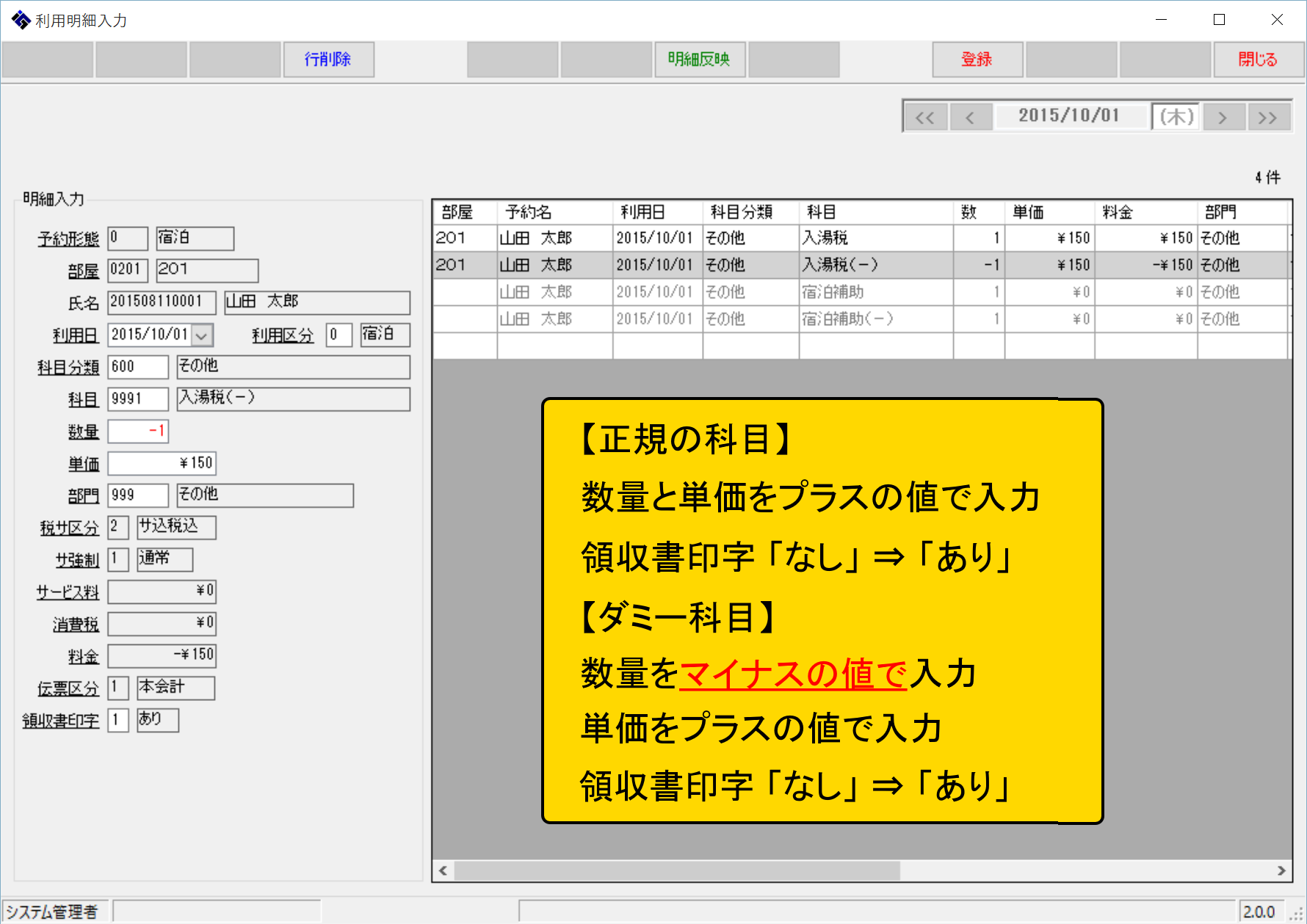 |
手順11.登録を行い、領収書編集画面に戻ります。
手順12.印刷したい項目と印刷したくない項目をドラッグ&ドロップでより分け、領収書を発行します。
 |
具体的な操作方法は、オペレーションマニュアル・マスタ設定マニュアル及びe-ラーニングを参照ください。
<参考>オペレーションマニュアル
第7章:フロント業務 ⇒ 7−3:チェックアウト操作を行う ⇒ 領収書を編集する (「領収書の分割」まで)
<参考>マスタ設定マニュアル
第2章:科目系マスタ ⇒ 2−2:科目マスタ
第2章:科目系マスタ ⇒ 2−4:プランマスタ
フロント業務 ⇒ 領収書を科目ごとに分ける
2015-10-08 更新